Det er vanskelig å tro, men i 2017, fortsatt FTPer fortsatt en av de mest pålitelige måtene å overføre store filer fra et sted til et annet på internett. Mange eksperter har henvendt seg til andre løsninger (som Syncing / Bittorrent og NFS), men for de som ønsker å overføre data raskt, på en enkel og pålitelig måte, er en FTP-server fremdeles den beste veien å gå. I denne opplæringen viser vi deg hvordan du er vert for en FTP-server på Linux. Vi kommer til å bruke et verktøy som heter vsftpd FTP-serveren. Det er mange bakgrunnsserververktøy som gjør det dette verktøyet gjør. Hvis du ikke er interessert i å bruke vsftpd som din FTP-serverprogramvare, er det veldig enkelt å finne et godt alternativ. Når det er sagt, har vsftpd mye historie, og er sannsynligvis den beste.
AVSLØRINGS VARSEL: Bla nedover og se videoopplæringen på slutten av denne artikkelen.
Installasjon
Å få vsftpd er ganske enkelt, som programvaren erveldig liten. Så langt som serververktøyene tar, tar denne kaken. Det er en liten demon med en konfigurasjonsfil som lar alle raskt og enkelt være vert for en FTP-server på LAN, eller over internett. Det beste av alt, dette verktøyet fungerer på stort sett alt. Dette betyr at hvis du trenger en rask og skitten måte å overføre data fra en server til den andre, kan du spinne opp vsftpd på praktisk talt hvilken som helst Linux-serverdistribusjon.
Vanlige PC-Linux-operativsystemer har også denne serverprogramvaren, noe som gjør det mulig å raskt kjøre en server direkte fra datamaskinen din.
Ubuntu
sudo apt install vsftpd sudo systemctl enable vsftpd sudo systemctl start vsftpd
Debian
sudo apt install vsftpd sudo systemctl enable vsftpd sudo systemctl start vsftpd
Arch Linux
sudo pacman -S vsftpd sudo systemctl enable vsftpd sudo systemctl start vsftpd
Fedora
sudo dnf install vsftpd sudo systemctl enable vsftpd sudo systemctl start vsftpd
Åpne SUSE
sudo zypper install vsftpd sudo systemctl enable vsftpd sudo systemctl start vsftpd
Annen
VSftpd-verktøyet er en tjeneste som tillater alleLinux-server (eller PC) for å beholde og være vert for en FTP-server. Til tross for at FTP-protokollen er veldig gammel, er den fortsatt veldig mye i bruk i dag, så vsftpd-verktøyet finnes på stort sett alle de store Linux-distribusjonene for PC og server.
Åpne din for å få den til din Linux-distribusjonterminal og søk i pakkehåndteringen din etter “vsftpd”, eller “FTP-server”. Du bør også prøve ut andre FTP-hostingverktøy hvis det Linux-baserte operativsystemet ikke har det vsftpd.
konfigurasjon
Etter å ha installert vsftpd, og aktivert det medsystemd, tjenesten kjører. FTP-serveren i seg selv vil ikke fungere med mindre den er konfigurert. For å gjøre dette, må vi åpne vsftpd-konfigurasjonsfilen i en tekstredigerer, og legge til noen ting. Åpne tekstredigereren på terminalen.
sudo nano /etc/vsftpd.conf
Som standard er anonyme forbindelser tillatt. Dette betyr at brukere, uansett hvem de er, enkelt kan koble til og bruke din FTP-server. For å gjøre ting enkelt, la dette alternativet være aktivert. Hvis ikke, kan du legge til en # foran “anonymous_enable = YES” for å deaktivere denne innstillingen.
Deretter bruker du piltastene for å bla nedover. Se etter “write_enable = YES”, og “anon_upload_enable = YES”. Aktiver disse innstillingene ved å fjerne # fra foran den.
Lenger ned i konfigurasjonsfilen er det ensikkerhetsinnstilling som skal være aktivert. Denne innstillingen tvinger FTP-serveren til å kjøre på sin egen bruker, og striper den av rotprivilegier. Dette betyr at hvis noen hacker FTP-serveren din, vil de ikke kunne rote med hele Linux-serveren eller PC-en. For å være tydelig, kan vsftpd kjøre uten denne innstillingen, men vi anbefaler ikke det.
For å aktivere denne sikkerhetsinnstillingen, finn “nopriv_user=ftpsecure“, Og fjern #-tegnet.
Når alle disse innstillingene er aktivert, start vsftpd på nytt med systemd init-systemet:
sudo systemctl restart vsftpd
Koble til serveren ved å gå til adressefeltet til Linux-filbehandleren og oppgi:
ftp://local.ip.address

Merk: vil du ikke bruke en filbehandler? Prøv FileZilla i stedet.
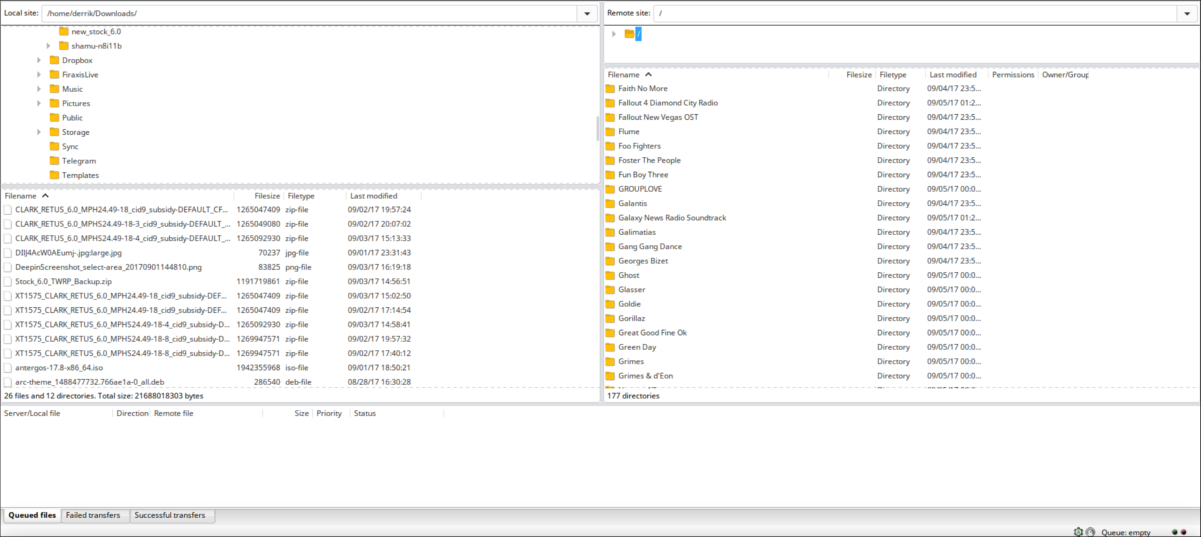
Du kan også bruke vertsnavnet, for eksempel
ftp://ubuntu-server
og så videre.
For å finne serverens IP, gjør ifconfig og angi IP-adressen kommandoen returnerer (under IPv4). Alternativt gjør du:
ping hostname
Deretter skriver du ned IP-pingfunnene.
SSH SFTP
Kan du ikke bruke dette vsftpd-verktøyet? For komplisert? Det er en annen måte! Installer SSH, og bruk det innebygde SFTP-verktøyet. SSH-protokollen kan være vert for en sikker FTP-server på forespørsel. Det er fordeler med dette, for eksempel å få en rask filoverføringsserver på et øyeblikk. Imidlertid er det også store ulemper, for eksempel en lavere overføringshastighet. Tradisjonell FTP, selv om den ikke er like sikker, blir ikke ødelagt av krypteringsregler, og som et resultat kan brukere overføre filer veldig raskt.
SFTP vil få brukere fra et trangt sted helt sikkert, men det er ingen erstatning for FTP, selv i 2017. Vil du lære hvordan du får SFTP / SSH-protokollen til å fungere? Gå hit for å lære mer!
Konklusjon
Til tross for det er alder, viser FTP seg fortsatt å være enpålitelig verktøy. Få andre overføringsprotokoller er like pålitelige når du overfører data raskt og enkelt over et nettverk. Enten du bare prøver å flytte noen få filer til webserveren din, eller levere noen få bilder til noen venner, viser filoverføringsprotokollen fortsatt at den har sin bruk.













kommentarer